Despre Rectin: O Soluție Naturală pentru Hemoroizi

Rectin este un gel natural conceput pentru a oferi alinare și a ajuta la gestionarea simptomelor neplăcute ale hemoroizilor, atât interni, cât și externi sau combinați.
Facebook a trecut prin multe schimbări în ultimii ani, atât companie, cât și serviciu. A căzut puțin din favoare, dar este încă o unitate absolută a unei platforme și mulți utilizatori se bazează zilnic pe ea. Și în timp ce așteptăm să vedem ce urmează să iasă din această fabrică de vis (sau coșmar) VR, nu putem ignora problemele actuale. Unii utilizatori raportează că Facebook nu funcționează pe Wi-Fi, dar funcționează excelent pe date mobile. Dacă acesta este și cazul dvs., verificați pașii pe care i-am furnizat mai jos.
Cuprins:
Ce este în neregulă cu Facebook-ul nu se încarcă?
Dacă Facebook nu se încarcă pe Wi-Fi, dar funcționează fără probleme cu datele mobile, vă recomandăm să navigați la Setări > Aplicații > Facebook > Date mobile și Wi-Fi și să permiteți accesul Wi-Fi. De asemenea, încercați să setați adresa MAC atribuită ca Dispozitiv și nu Randomizat.
Dacă acest lucru nu ajută, ștergeți datele locale sau reinstalați Facebook. În cele din urmă, dacă nimic nu funcționează, reveniți la o versiune mai veche printr-un APK sau utilizați doar o aplicație wrapper pentru moment.
1. Verificați rețeaua
Înainte de a face orice altceva, asigură-te că Facebook nu este din nou în jos. Este destul de rar și trecerea la faza Meta Facebook/Instagram este încheiată, dar este încă o posibilitate. Puteți afla dacă Facebook nu este, aici .
Odată ce ați stabilit că Facebook și serviciile asociate funcționează într-adevăr fără probleme pentru alți utilizatori, ar trebui să vă verificați propria rețea. Testați rețeaua în alte aplicații și vedeți dacă conținutul se încarcă sau nu.
Asigurați-vă că încercați să vă deconectați și să vă conectați din nou la rețeaua dvs. Wi-Fi. De asemenea, puteți să-l uitați și să vă conectați din nou cu parola.
Dacă acest lucru nu ajută, reporniți routerul și telefonul. Unii utilizatori menționează că există un conflict cu adresa MAC și că ar trebui să rămâneți la MAC al dispozitivului. Puteți modifica aceste setări urmând aceste instrucțiuni:
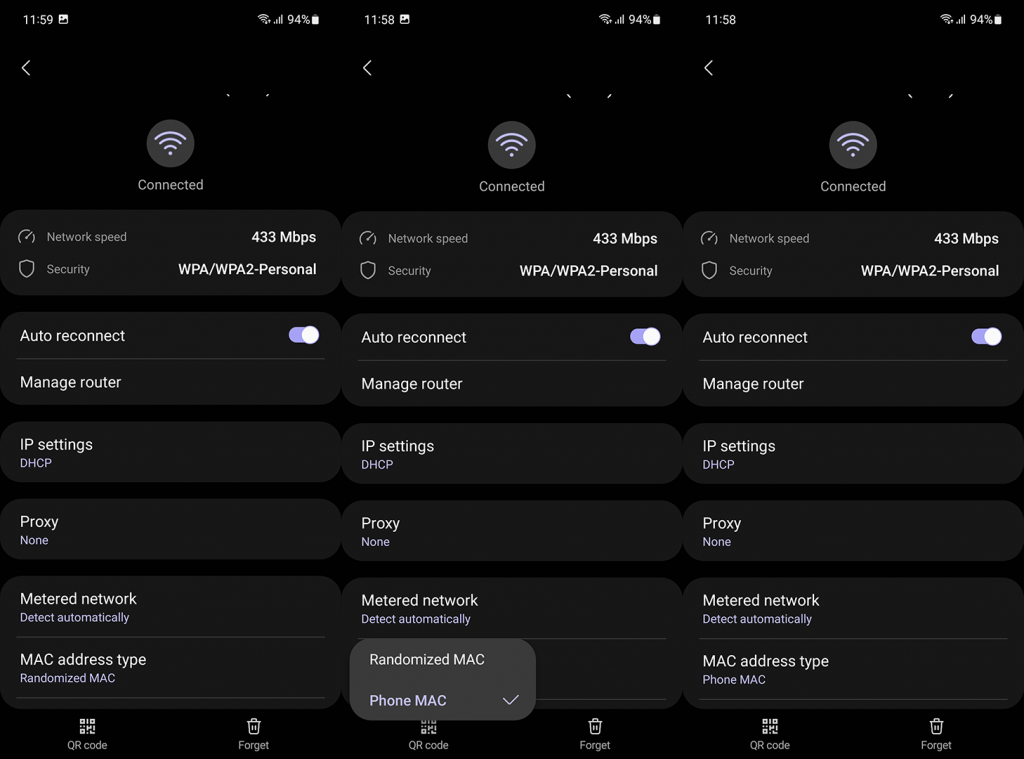
De asemenea, puteți activa opțiunile pentru dezvoltatori și puteți căuta opțiunea Date mobile întotdeauna active . Odată ce îl găsiți, dezactivați-l.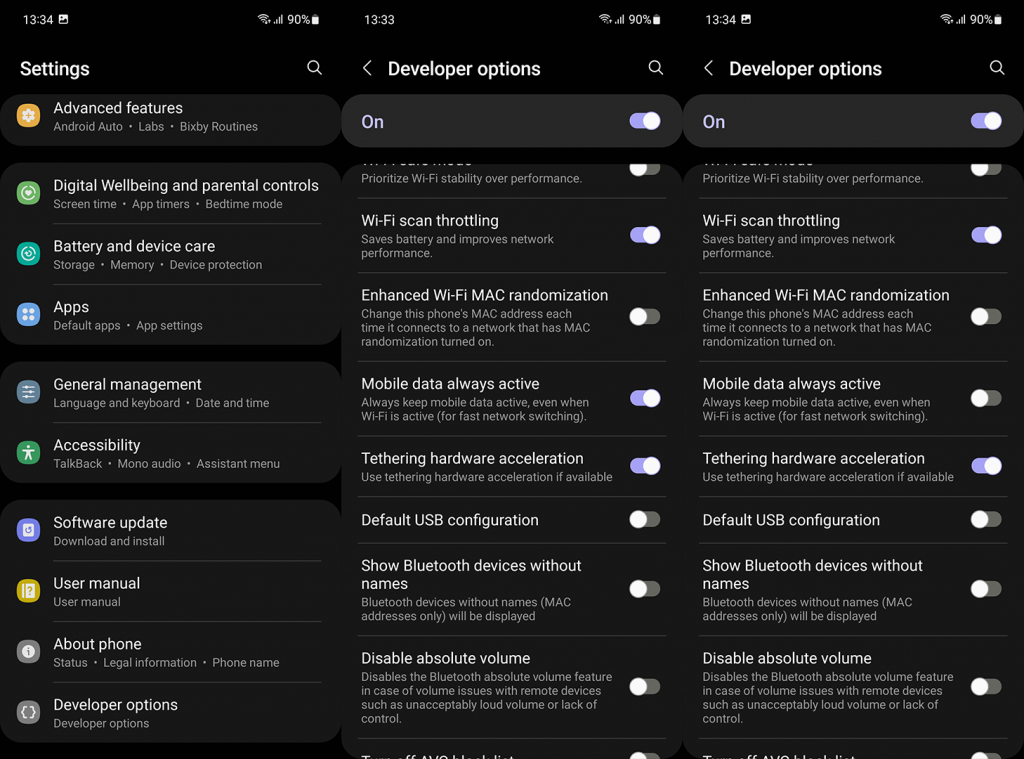
Dacă asta nu a ajutat și Facebook încă nu funcționează pe Wi-Fi, încercați pasul următor.
2. Verificați permisiunile
În acest caz, când spunem permisiuni, nu vorbim de permisiuni obișnuite (Stocare, Mic, Cameră, etc.) ci de setările Wi-Fi și Date mobile. Unele skin-uri Android din versiunile recente de Android nu au opțiunea de a dezactiva Wi-Fi. Dar unii o fac.
Deci, ceea ce trebuie să faceți este să navigați la Setări aplicații și să dezactivați această opțiune. Iată ce trebuie să faci:
3. Ștergeți datele locale de pe Facebook
Dacă pașii anteriori nu au reușit, vă recomandăm să ștergeți datele locale din aplicație. Facebook pentru dispozitive portabile ocupă în mod notoriu o mulțime de spațiu de stocare, presupunând că acest lucru va accelera încărcarea conținutului. Cu toate acestea, ar trebui să-l curățați în mod regulat, deoarece, în timp, se va descurca complet invers - încetiniți aplicația și telefonul în acest proces.
Iată cum să ștergeți datele locale din aplicația Facebook:
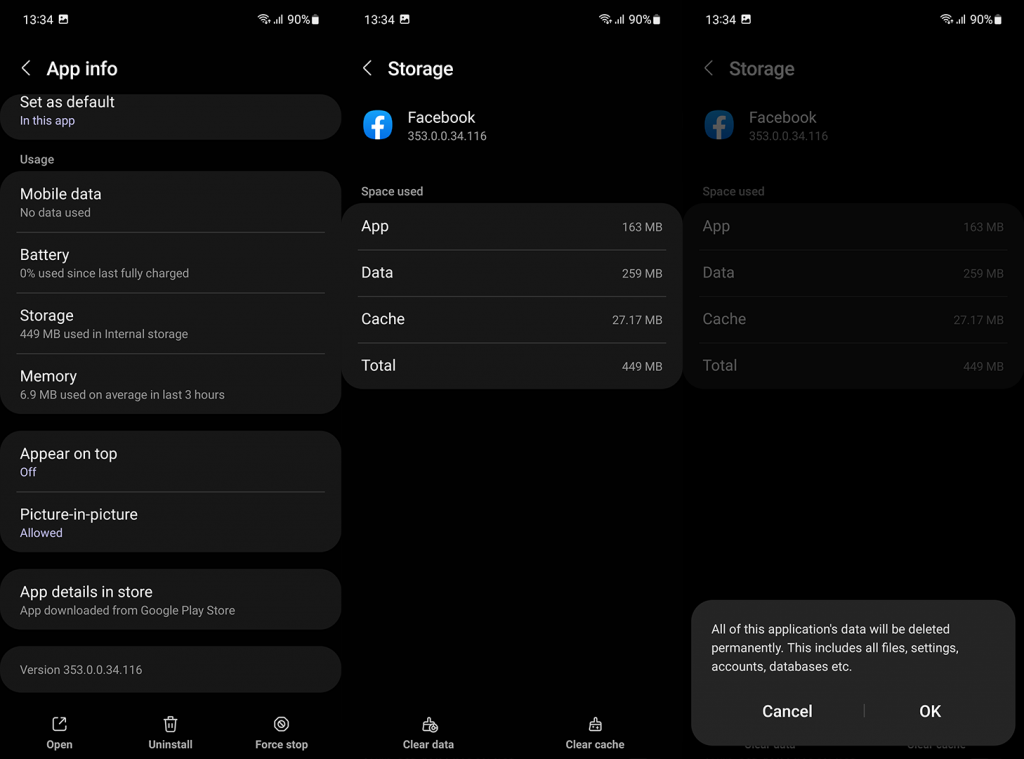
4. Reinstalați Facebook
Dacă pasul anterior nu a reușit, puteți încerca reinstalarea. Deși ștergerea datelor locale face aproape la fel ca reinstalarea, merită o încercare și, în acest moment, nu aveți mare lucru de pierdut. După ce reinstalați Facebook, verificați din nou setările de date mobile și Wi-Fi, așa cum este explicat în al doilea pas.
Iată cum să reinstalezi Facebook din Magazinul Play:
5. Folosește deocamdată un ambalaj
În cele din urmă, dacă Facebook încă nu funcționează pe Wi-Fi, poți oricând să încerci cu o aplicație alternativă. Știm că Facebook Lite și aplicațiile wrapper similare nu au toate caracteristicile pe care le are aplicația oficială, dar aceasta este o soluție temporară.
Sunt șanse ca versiunea actuală să aibă o eroare și puteți fie să comutați la un wrapper, fie să încercați să reveniți la o versiune mai veche de Facebook printr-un APK.
Cele mai populare pachete Facebook sunt Facebook Lite ( Play Store ), Friendly Social Browser ( Play Store ) și Phoenix – Facebook & Messenger ( Play Store ).
Alternativ, așa cum am menționat, puteți descărca și descărca un APK Facebook din APK Mirror. Am explicat procedura completă în pasul 5 al acestui articol .
Asta ar trebui să o facă. Vă mulțumim că ați citit și nu uitați să ne împărtășiți gândurile, întrebările sau sugestiile dvs. în secțiunea de comentarii de mai jos. Asteptam sa auzim de tine.
Dacă niciuna dintre metode nu a funcționat, Facebook-ul tău ar putea fi dezactivat temporar sau definitiv, motiv pentru care nu funcționează pe niciunul dintre dispozitive. ID-ul tău Facebook poate fi blocat dacă încalci politica Facebook. Cu toate acestea, uneori Facebook poate face și greșeli dezactivându-l temporar. Puteți contacta asistența Facebook și le puteți solicita să recupereze contul.
Rectin este un gel natural conceput pentru a oferi alinare și a ajuta la gestionarea simptomelor neplăcute ale hemoroizilor, atât interni, cât și externi sau combinați.
Luptă cu eroarea Blue Screen of Death (BSOD) în Windows 10. Obțineți remedieri de depanare pentru a rezolva această eroare cu ușurință.
Dacă doriți să creați etichete în aplicația Gmail, acest ghid vă oferă soluția. Aflati cum sa faceti acest lucru atât pe telefon, cât și pe desktop.
Îmbunătățiți-vă documentele cu un chenar de pagină personalizat în Word. Află cum să adăugați și să personalizezi chenarul.
Dacă Xbox-ul dvs. nu se va conecta la Wi-Fi, urmăriți soluțiile furnizate în acest articol pentru a vă conecta Xbox și a continua să jucați.
Dacă PS4 se oprește de la sine, urmați soluțiile noastre eficiente pentru a remedia problema rapid și ușor.
Aflați cele mai bune soluții pentru a remedia eroarea „microfonul este dezactivat de setările sistemului” pe Google Meet, Zoom și Hangouts.
Descoperiți modalitățile simple și eficiente de a scrie fracții în Google Docs folosind caractere speciale și echivalente automate.
Remedierea eroarei Google ReCaptcha „Eroare pentru proprietarul site-ului: tip cheie invalid” prin soluții eficiente și actualizate.
Setările de calibrare a culorilor încorporate în Windows 10 vă ajută să îmbunătățiți acuratețea culorii monitoarelor dvs. Acest ghid detaliat vă arată cum să găsiți și să configurați aceste setări.



![Cum să remediați Xbox nu se conectează la Wi-Fi? [10 soluții rapide] Cum să remediați Xbox nu se conectează la Wi-Fi? [10 soluții rapide]](https://luckytemplates.com/resources1/images2/image-9518-0408150806444.png)
![REPARAT: PS4 se oprește de la sine Problemă aleatorie [Remediere rapidă] REPARAT: PS4 se oprește de la sine Problemă aleatorie [Remediere rapidă]](https://luckytemplates.com/resources1/images2/image-9380-0408150315212.jpg)
![Remediați „Microfonul este dezactivat de setările sistemului Google Meet” [6 trucuri] Remediați „Microfonul este dezactivat de setările sistemului Google Meet” [6 trucuri]](https://luckytemplates.com/resources1/images2/image-4566-0408150945190.png)


